
মাইক্রোসফ্ট অফিসের 2007 সংস্করণ থেকে, গণনায়ের তরঙ্গগুলি জনপ্রিয় এক্সেল প্রোগ্রামের মাধ্যমে তৈরি ফর্ম্যাটে ডিফল্টরূপে সংরক্ষণ করা হয় .XLSX, যা কিছু ব্যবহারকারীর পক্ষে খুব কার্যকর হতে পারে যেহেতু এটিই সবচেয়ে কার্যকারিতা সমর্থন করে। তবে এটির বিপরীতে এটি প্রয়োজনীয় যে কম্পিউটারটি ফাইলটি চালিত হতে চলেছে তার কম্পিউটারটি খোলার জন্য সর্বশেষতম একটি সংস্করণ ইনস্টল করা দরকার।
ব্যবহারকারীদের আটকে না রাখার জন্য, মাইক্রোসফ্ট একটি কার্যকারিতা বাস্তবায়িত করে যার মাধ্যমে এটি নির্বাচন করা সম্ভব, যখন কোনও এক্সেল স্প্রেডশিট সংরক্ষণ করে, সমস্ত উদ্দেশ্যে বিভিন্ন রূপের বহুসংখ্যক বিন্যাস সংরক্ষণ করে। যাহোক, আপনি যদি সর্বদা একইটিকে পছন্দ করেন তবে প্রতিবার এটি পরিবর্তন করতে আপনি বিরক্তিকর হতে পারেন, তাই আমরা কীভাবে আপনি ডিফল্টরূপে এই ফর্ম্যাটটি পরিবর্তন করতে পারবেন তা আপনাকে দেখাতে যাচ্ছি পরবর্তী কয়েক বার আপনি নথি সংরক্ষণ করুন।
মাইক্রোসফ্ট এক্সেল স্প্রেডশিটগুলি ডিফল্টরূপে সংরক্ষণ করা হয় এমন বিন্যাসটি আপনি কীভাবে পরিবর্তন করতে পারেন
যেমনটি আমরা উল্লেখ করেছি, যদিও এটি সত্য যে মাইক্রোসফ্ট এক্সেলের পূর্বনির্ধারিত ফর্ম্যাটটি এটি .XLSX, এটি সত্ত্বেও এমন অনেকগুলি ফর্ম্যাট রয়েছে যা আপনি নির্বাচন করতে পারেন যেমন পুরানো .এক্সএলএস বা অন্য অনেকগুলি যা আপনার জন্য প্রোগ্রামটি ব্যবহার করেন তার উপর নির্ভর করে দরকারী হতে পারে। আপনি যদি এটি পরিবর্তন করেন, ঠিক ফর্ম্যাটগুলির তালিকায় আপনার চয়ন করা একটি ইতিমধ্যে নির্বাচিত প্রদর্শিত হবে, যাতে আপনাকে এটি ম্যানুয়ালি সংশোধন করতে না হয়.

এইভাবে, আপনি যদি এটি পরিবর্তন করতে চান তবে আপনাকে অবশ্যই প্রথমে "সংরক্ষণাগার" বিভাগে যান, উপরের বাম দিকের বোতামের মাধ্যমে সাধারণত উপলব্ধ। এরপরে, পাশের মেনুতে আপনাকে এক্সেল সেটিংস অ্যাক্সেস করতে হবে, "বিকল্পগুলি" শিরোনামে সাধারণত উপলব্ধ, যেখানে আপনি প্রোগ্রামের জন্য একটি সাধারণ উপায়ে পরিবর্তন করতে পারবেন এমন সমস্ত কিছুই পাবেন। এরপরে, আপনাকে কেবল করতে হবে "সংরক্ষণ করুন" বিভাগটি চিহ্নিত করুন এবং, সেখান থেকে আপনার প্রিয় ফর্ম্যাটটি চয়ন করুন ড্রপ-ডাউন "ফর্ম্যাটে ফাইলগুলি সংরক্ষণ করুন".
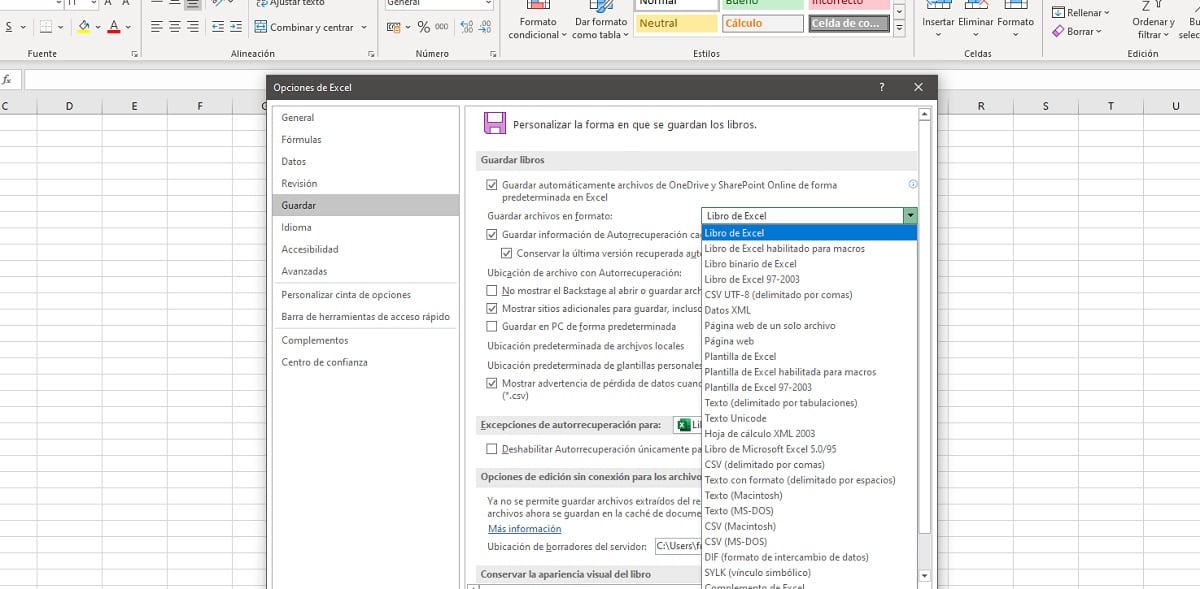
একবার সংশোধিত হয়ে গেলে আপনি দেখতে পাবেন যে পরের বার আপনি কীভাবে আপনার কম্পিউটার থেকে এক্সেল স্প্রেডশিট সংরক্ষণ করতে পারবেন, আপনার নির্বাচিত এক্সটেনশনের সাথে এই ফর্ম্যাটটি ডিফল্টরূপে উপস্থিত হবে। একইভাবে, আপনি যদি আগেরটি বা অন্য কোনওটিতে যেতে চান তবে আপনি কোনও সমস্যা ছাড়াই উপলব্ধ ফর্ম্যাটগুলির তালিকা থেকে এটি নির্বাচন করতে পারেন।